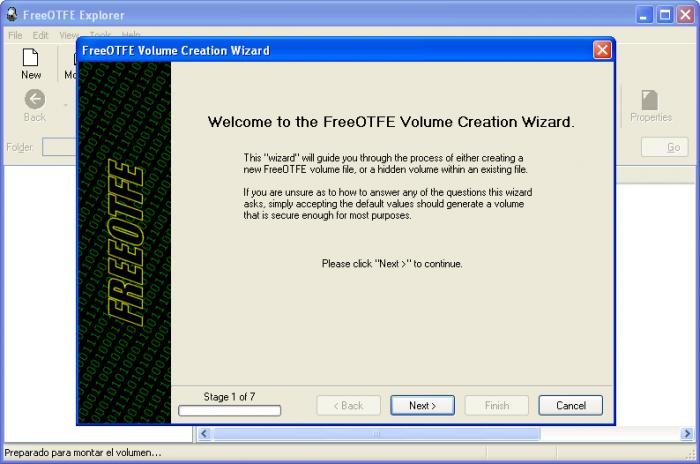De USB flash drive is inmiddels een zeer normaal opslag apparaat geworden, niet duur en veel mensen hebben er vaak meer dan een, soms met grote opslag capaciteit.
En dankzij de grote opslag capaciteit, zijn de mogelijkheden eindeloos. Zie de USB stick als een zwitsers zakmes waar u digitale documenten, foto’s, muziek. videos, apps, tools en andere bestanden op kunt slaan. Het maakt niet uit welke programma’s u op uw computer heeft geinstalleerd, met deze tools en apps zorgt u ervoor dat u veilig op het internet kunt browsen, uw email kunt checken of uw foto’s bewerken. U kunt zelfs een soort van eerste hulp kunt samenstellen als uw vrienden en bekenden uw hulp vragen als ze problemen met hun computer hebben.
Dus wat moeten we op onze USB stick hebben staan? Wat is echt noodzakelijk?
1. Safe web browsing
In het geval dat u het nog niet wist, zowel Chrome als Firefox web browers hebben een mobiele versie. U kunt deze downloaden en op uw USB flash drive installeren, uw favoriete add ons en extenties zoals NoScript, Xmarks en Lastpass, installeren en al uw bladwijzers synchroniseren.
Het fijne van het gebruik van een browser via uw USB stick is, dat er geen cookies, surfgeschiedenis of tijdelijke paswoord bestanden op uw computer geinstalleerd kunnen worden. Dit is ideaal wanneer u niet thuis bent, u vanuit bij voorbeeld een internet cafe werkt en u niet wilt dat men weet welke pagina’s u bezoekt of dat website paswoorden op een onbekende harddrive worden opgeslagen.
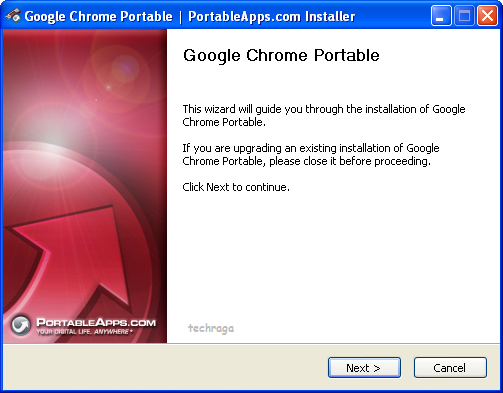
2. Het veilig beheren van paswoorden
Op het web vindt u een flink aantal online paswoord opslag mogelijkheden zoals LastPass. Mocht u liever geen gebruik willen maken van dit soort diensten, of u vertrouwd ze niet geheel, kunt u gebruik maken van KeePass. Dit is een gratis paswoord manager beveiligd met een enkele ‘master key’.
In KeePass kunt u bijna elke bekende code opslaan, zoals bankrekeningnummers, PIN codes, email toegangsgegevens, gebruiksnamen, paswoorden etc. Het enige wat u in acht moet nemen is om een goed beveiligd paswoord te bedenken welke erg sterk is, maar ook makkelijk te onthouden als u gehaast of onder druk staat.
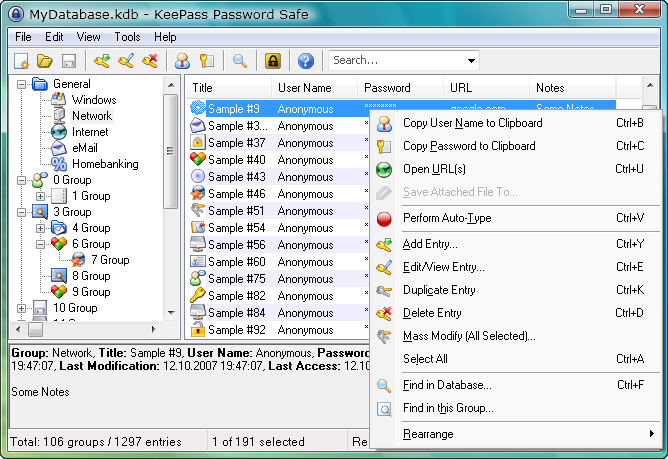
3. Zip it up
Ja, u kunt in Windows zip bestanden beheren, maar wees eens eerlijk, dit is een redelijke simpele en basis compressie tool. En het kan alleen .zip bestanden openen. Dus, mocht u andere gecomprimeerde bestanden willen openen, heeft u hier weinig aan.
7-Zip is een betere desktop archiveringstool en het heeft ook nog een mobiele versie. 7-Zip kan verschillende archiverings en comprimerings formaten aan zoals: ZIP, RAR, GZIP, TAR maar ook CAB en ISO. Daarbij biedt het ook nog te mogelijkheid om uw bestanden extra te beveiligen door middel van encryptie.

4. Toegang tot kantoor als u niet thuis bent
Velen van ons maken gebruik van cloud aanbieders zoals Google, Google Drive en Docs, of Microsoft, the Microsoft SkyDrive, wanneer men niet thuis of op kantoor is. Maar wat als u geen internet connectie heeft? Dan heeft u een mobiel kantoor applicatie nodig.
Wij bevelen u graag OpenOffice.org en LibreOffice aan, apps die alles in huis hebben om uw bestanden en documenten te bewerken. Ze zijn volledig compatibel met Microsoft Office en ze zijn gebaseerd op open source – wat betekent dat ze gratis zijn (ook de upgrades).
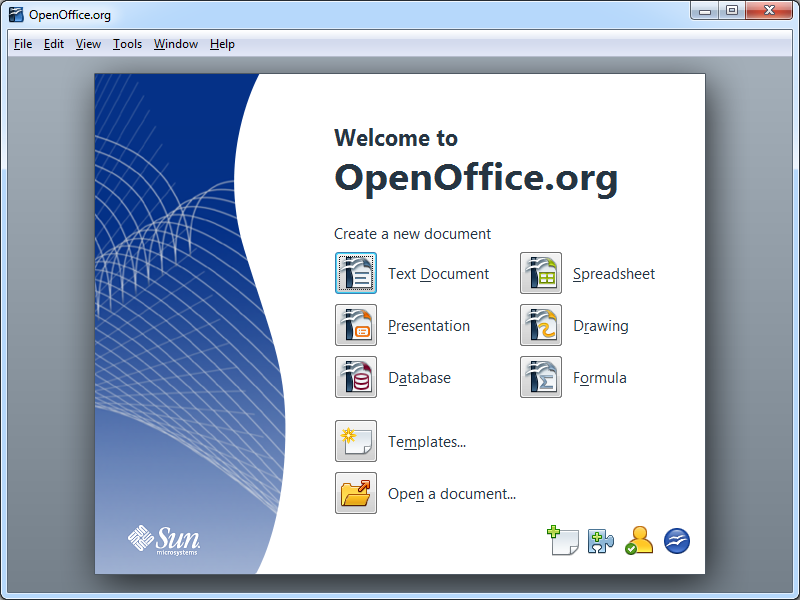
5. Picture it
U heeft uw foto’s van uw smartphone naar uw computer overgezet en u wilt deze nog bewerken. We weten helaas allemaal dat Paint hiervoor niet het beste programma is.
The Gimp is een sterke open source image editor dat prima met Adobe Elements kan concurreren. En daarbij is het ook nog eens mobiel. Download het en begin met het bewerken van de kleur, het formaat en voeg mooie filters aan uw foto’s toe.

6. Entertainer
Als u een 64 GB USB flash drive bezit, of een met nog een grotere geheugen capaciteit, kunt u met gemak uw gehele muziek collectie opslaan, plus nog wat films ter vermaak. Maar u heeft helaas geen garantie dat uw computer de juiste media speler heeft geinstalleerd waarmee u de bestanden kunt afspele.
Daarom bevelen wij u VLC Media Player aan. Het is mobiel en kan elk mediaformaat afspelen zonder dat een CODEC pack geinstalleerd moet worden.

7. Data recovering
Windows’ Recycle Bin geeft een tweede kans voordat u uw bestanden definitief verwijderd. Maar deze functie kan om een of andere reden ook uitgezet worden en dan worden uw documenten meteen volledig gewist, zonder dat er een vangnet is als het niet de bedoeling was. En als u gewiste bestanden wilt terugzetten, moet u weer meer software downloaden met alle risico’s van dien.
In zulke gevallen bevelen wij u Recuva aan. Deze tool is beschikbaar voor 32-bit en 64-bit operation systems, en kan afbeeldingen, documenten, emails en zelfs niet opgeslagen Word documenten terug zetten.
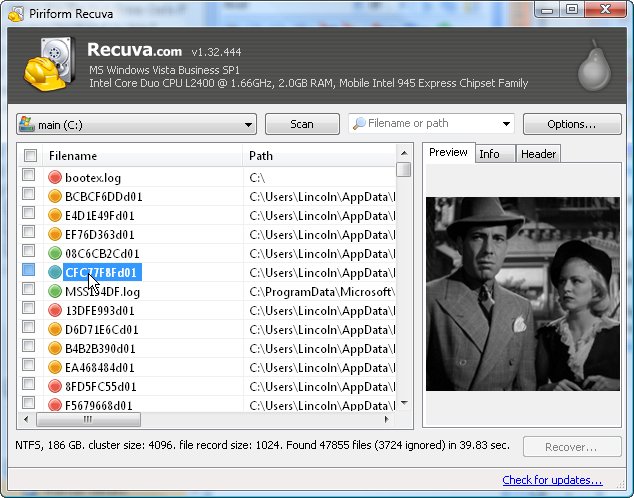
8. Viruses
Iedereen wordt geacht zijn computer vrij te houden van virussen, maar kunt u hier echt helemaal van op aan? Vetrouwt u de computer van een ander? Mocht u niet dit risico willen nemen, dan raden wij u de open source CalmWin digital prophylactic aan.

9. Spyware en Malware
Over het algemeen zijn spyware en andere schadelijke software niet het sterkste punt van anti-virus prorgamma’s. Dus maak gebruik van een zogenaamde “all-clear software”, met name als u internet acties doet zoals Internet Banking.
Spybot Search & Destroy of Malwarebytes Anti-Malware zijn een aantal goede spyware en malware scanners en verwijderaars. Met deze programma’s kunt u zelfs de tracking cookies verwijderen die voor adverteren worden gebruikt.
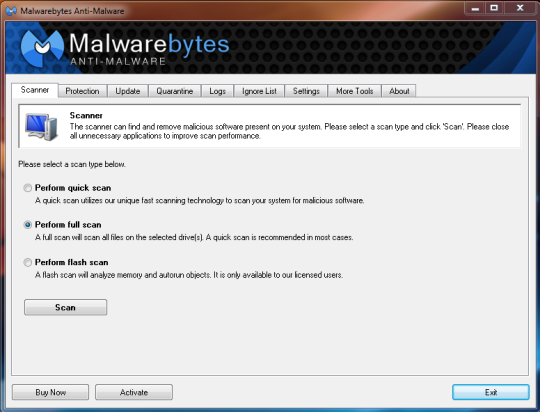
10. Beveilig uw stick
Een van de grootste voordelen van een USB flash drive is tevens ook zijn grootste zwakte: zijn formaat. De apparaatjes zijn zo klein dat ze gemakkelijk kwijt raken. Mocht u gevoelige informatie op uw stick hebben staan, zorg er dan voor dat dit beveiligd en beschermd blijft.
FreeOTFE is een encryptie tool welke u op uw USB stick kunt installeren. Het kan uw bestanden gemakkelijk versleutelen en ontgrendelen, maar heeft hiervoor de rechten van uw hoofdcomputer nodig. Als u deze rechten niet bezit en data bescherming is wel een belangrijk item, kunt u altijd gebruik maken van de mogelijkheid om uw bestanden beveiligd te comprimeren, zoasl onder punt 3 beschreven.